脚本是一条消息/一组先前存储的消息,或者是先前编写的短语或句子,它们为特定对话提供了指导。脚本可以包括开始对话的主题,主题的内容,可以连接对话的问题和想法的答案。
对话脚本甚至可以帮助更改当前主题,提出问题,引导对话,成为主要发言人甚至结束对话。
必须自定义脚本,以考虑用户的特定语言特征及其关注的主题。还可以根据用户的先前对话或他们的选择,根据特定情况自定义脚本。
ChatCompose具有脚本创建界面,可以帮助您为销售创建完美的脚本,使您的客户合格或回答支持请求。
让我们来看下面的例子。您的网站或服务是产生鞋类销售的电子商务网站。
要对脚本进行建模,首先要问自己:用户想在我的网站上做什么?
选项可以是:
为了实现此示例,我们使用该界面来创建脚本。
首先,您输入脚本标识符和初始消息。我们将标识符称为" helpsales",并为脚本提供一个简短的描述。
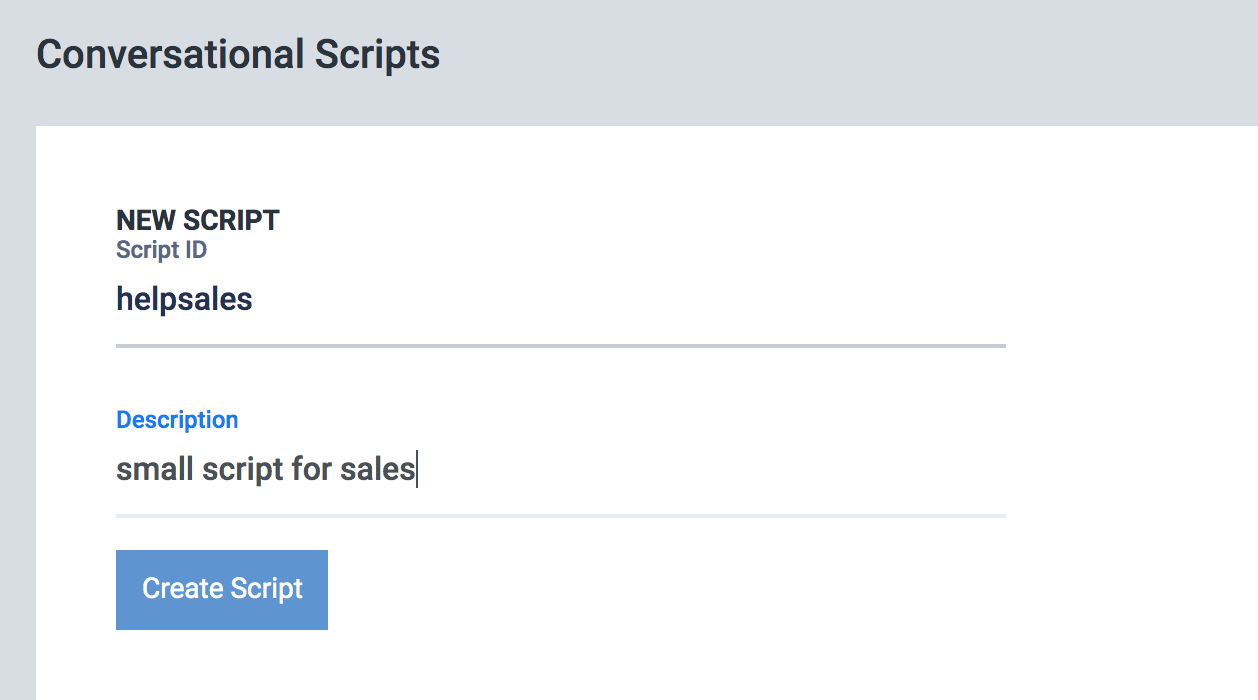
通过单击"创建脚本",我们进入用于设计脚本的图形界面,在这里您可以看到名称为"开始"的组件框。单击它,然后将默认消息替换为"我能为您做什么?"。它看起来像这样:
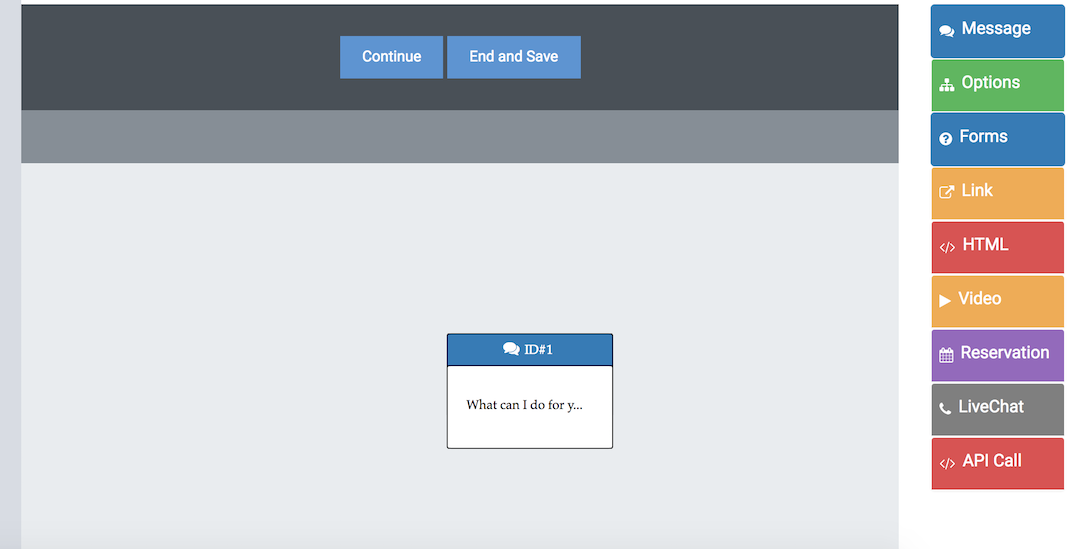
要继续操作,并假设我们已经定义了选项,则通过单击右侧面板将选项组件添加到图中。
在此步骤中,您将打开组件的配置,在其中输入我们先前定义的可能选项。
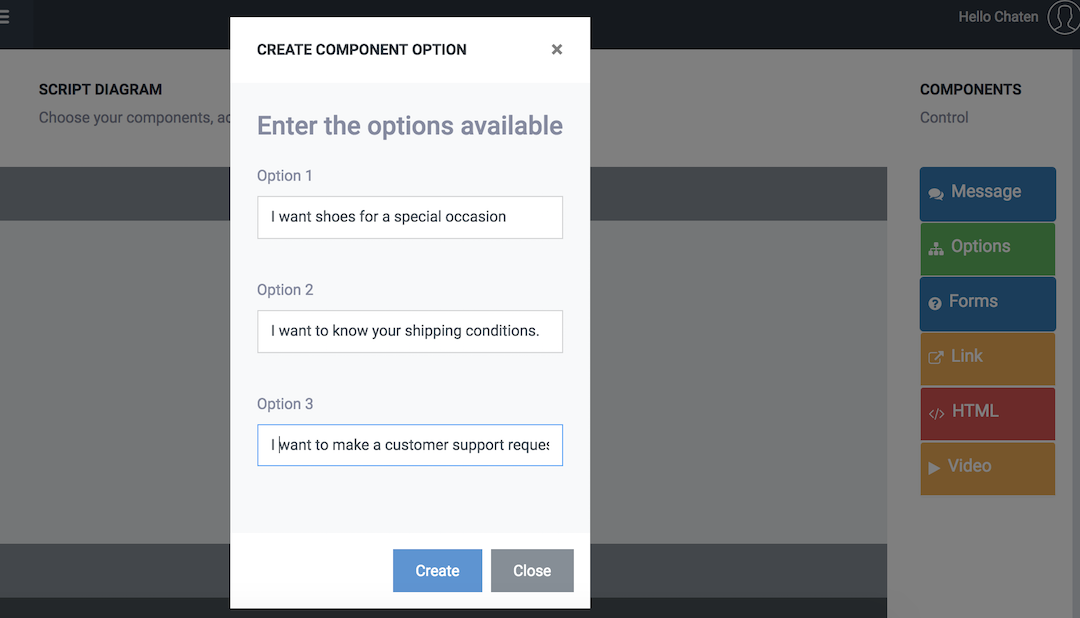
单击创建后,该组件将添加到界面中。
您还将看到右侧面板已停用,并显示以下消息:
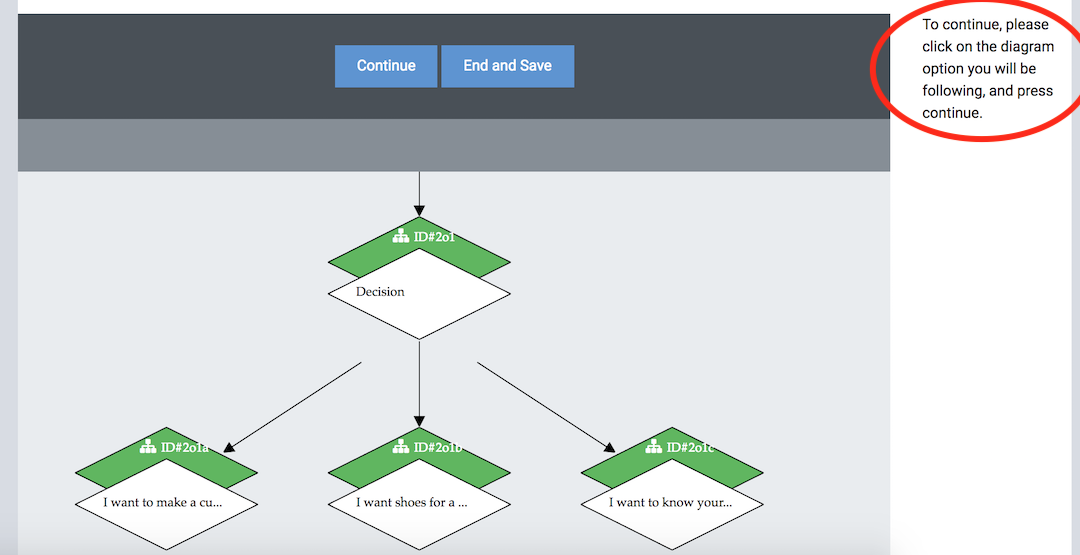
这意味着要继续,您将必须选择一个继续的选项。
要选择继续的选项,请将鼠标悬停在该选项上以检查是哪个选项,然后单击它(它将变为红色)。选择后,按"继续"按钮。
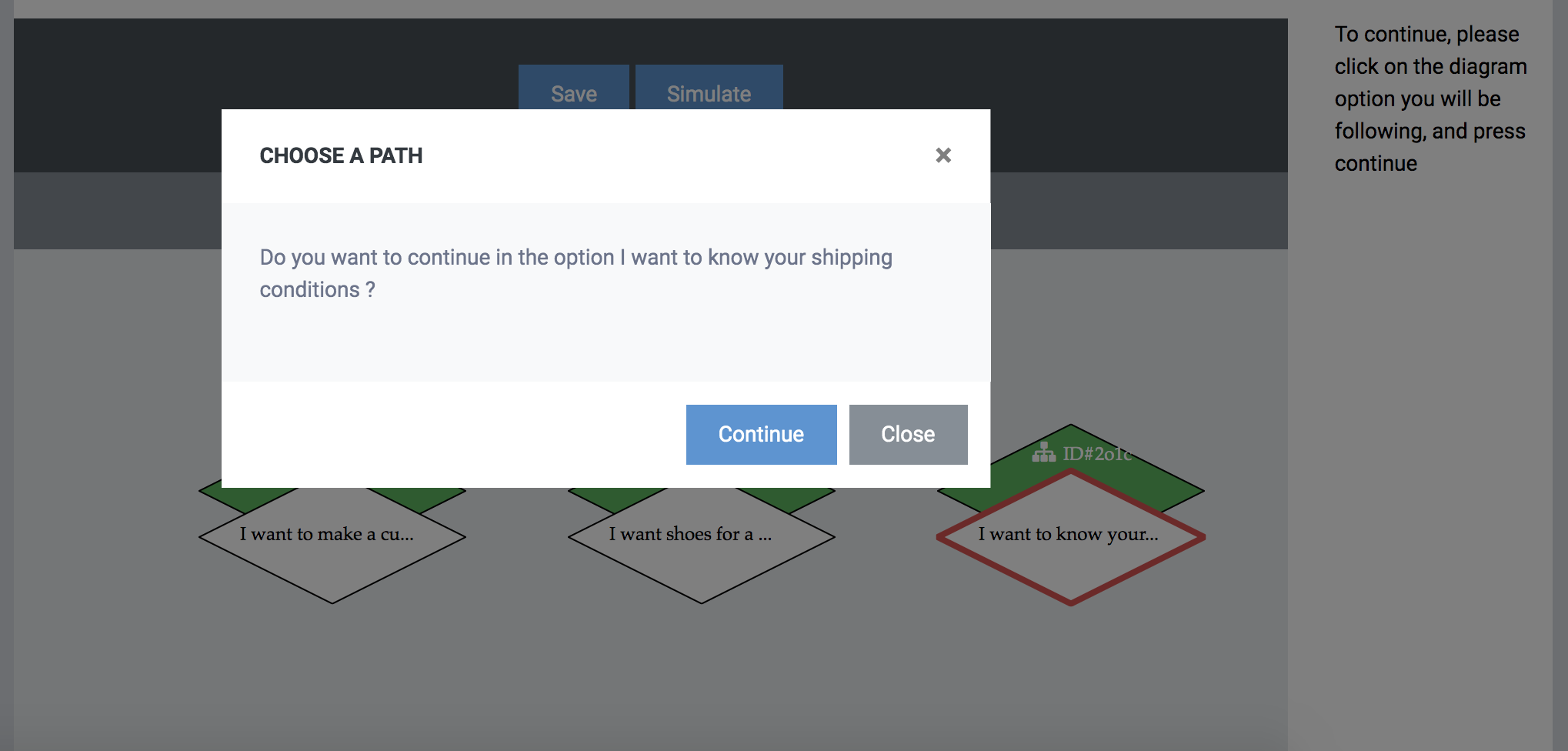
现在,我们选择了要继续的选项,并且重新显示了组件面板,我们可以输入更多组件。
由于我们选择了"我想知道运输条件"选项,因此您可以向他们显示一条消息作为响应。要回复文本,请单击消息组件,然后输入文本"运输条件为......"。单击创建。
现在我们已经完成了该选项,我们可以继续其他选项。我们将继续"我要提出客户服务请求"。
单击相应的选项,然后按继续。现在,我们输入消息内容为" Perfect!在与支持团队联系之前,我们需要您的一些信息"。立即添加表单组件,该组件负责捕获请求和用户数据。
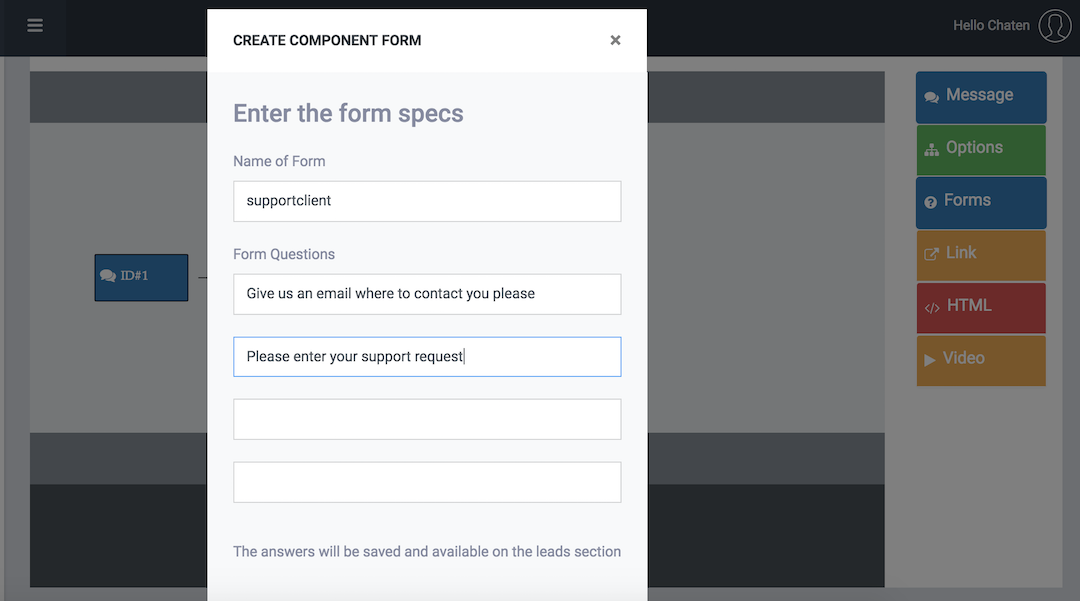
输入表单的标识符(它将显示在"潜在顾客"部分中,您将在其中看到捕获的数据),然后输入要询问用户的问题。我们将输入以下内容。 "请给我们发送电子邮件以联系您",然后问"请输入您的支持请求"。该表格将出现在您的图表中。
为了完成脚本,我们还将遵循选项"我想在特殊场合穿鞋"。单击该选项,然后继续。
在这个选项中,我们将输入另一个消息组件,"我可以帮助您,告诉我您想在什么场合穿鞋"。立即输入带有"正式场合"和"非正式场合"选项的选项组件。我们按创建。
在选项"正式场合"中,我们将为用户提供一个指向我们网站上带有正式礼服鞋的页面的链接。我们按下选项,继续并输入一个新的组件,称为链接。在链接内,我们将填写链接的标题及其URL。输入标题为"正式鞋品种"的网址" https://www.site.com/formal"。我们创建并继续使用其他选项。
现在,我们选择"一个非正式场合"选项,单击,单击继续,然后输入另一个链接组件,这次的URL为" https://www.site.com/informal",标题为"非正式鞋的种类" "。该图应如下所示:

最后,我们点击"保存"按钮。现在,我们已经准备好脚本并将其保存在系统中。
为了实现脚本,我们可以选择输入脚本(1)作为对数据库中特定问题的回答,(2)作为Configuration> Pages中特定页面中的初始组件,以及(3)作为聊天机器人的初始组件。 。
我们将选择替代方案3,并将其建立为聊天机器人的初始组件。
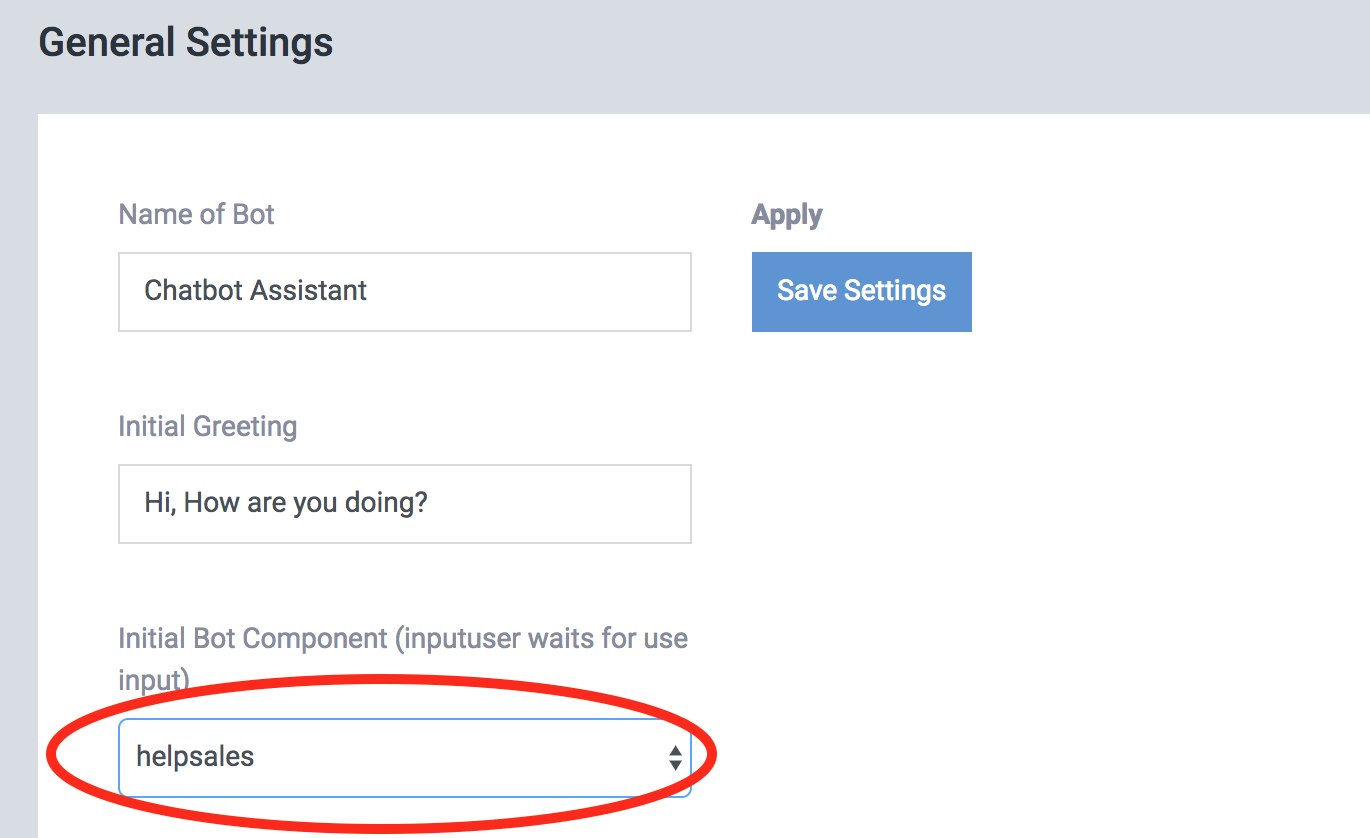
您可以通过单击右侧的聊天机器人来尝试我们完成的脚本。
现在我们已经准备好了,并且对如何在ChatCompose中创建会话脚本有了一个总体概念。您可以根据需要创建任意数量的脚本。一个不错的选择是使用脚本来生成潜在客户,确定潜在客户,提供支持, 安排会议和进行调查 。
脚本按钮 :使用脚本按钮将您的脚本链接到另一个现有脚本或组件。
创建界面还具有一些高级功能,您可以使用这些功能来改进脚本创建过程。
跳转到 :此功能允许您返回或跳转到脚本中的另一个组件。选择此功能时必须小心,因为一旦选择就无法撤消。
要跳至另一个组件,请单击要在图中跳入或返回的组件。
重要说明 :请确保您当前的组件和目标组件之间存在:
否则,可能会发生无限循环或循环。
模拟 :此功能可让您在创建脚本时对其进行仿真。
请记住,要更新仿真,必须单击"重置"和"开始"。
条件 :此组件将使您可以根据用户输入来过滤和定向对话。
您可以评估响应并将对话指向特定目的。例如,如果询问"您是否要创建脚本",则可以检查响应中是否包含关键字"否"或其他否定形式,然后针对条件为True或False定向对话。
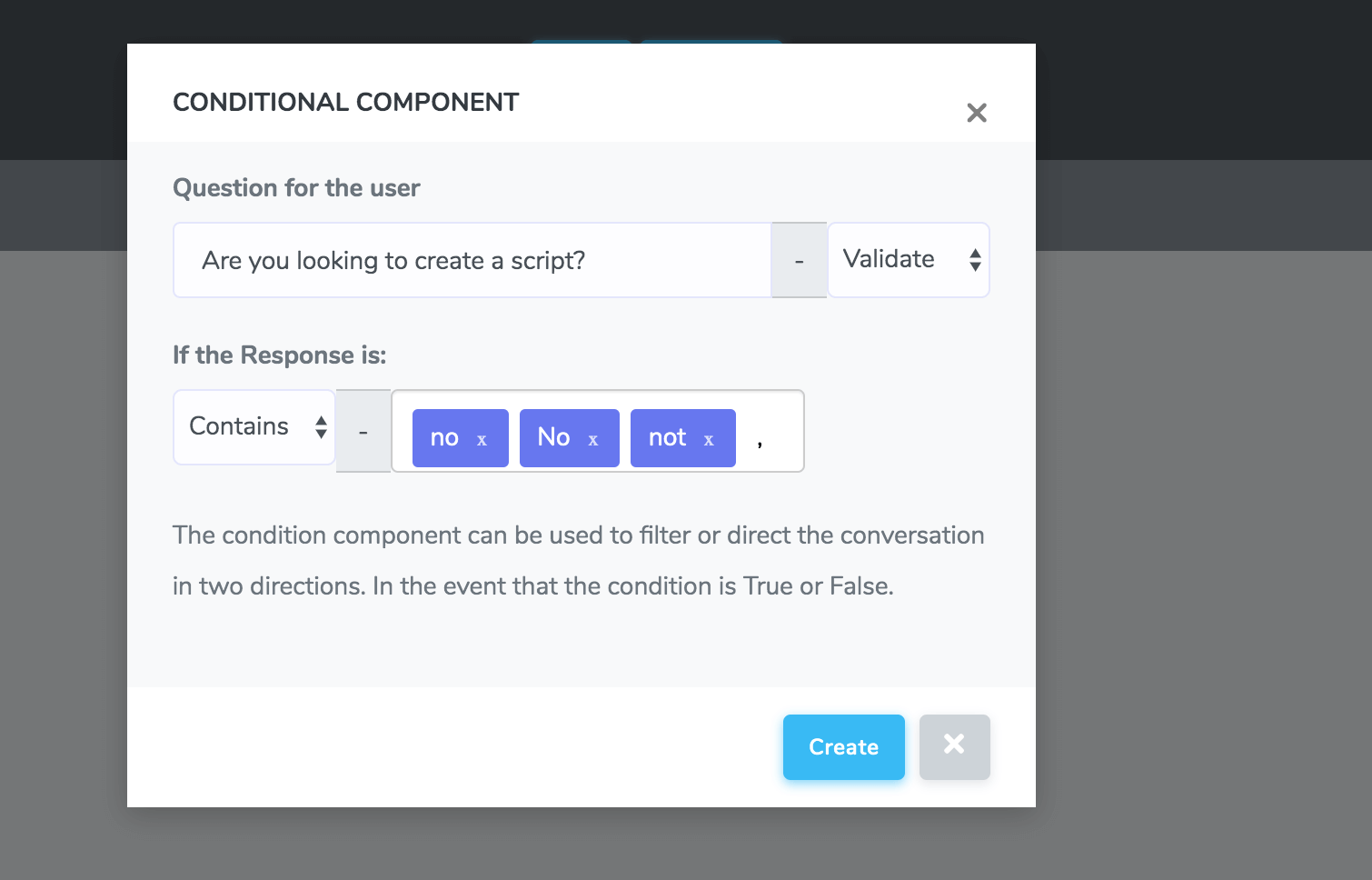
要加载和编辑脚本,请导航至"加载脚本"部分。您可以在此处加载从列表制作的脚本以进行编辑。
您可以通过单击组件并更改其中的文本来编辑脚本的内容。要添加或删除组件,您需要通过脚本的最终组件(无子代)来完成。
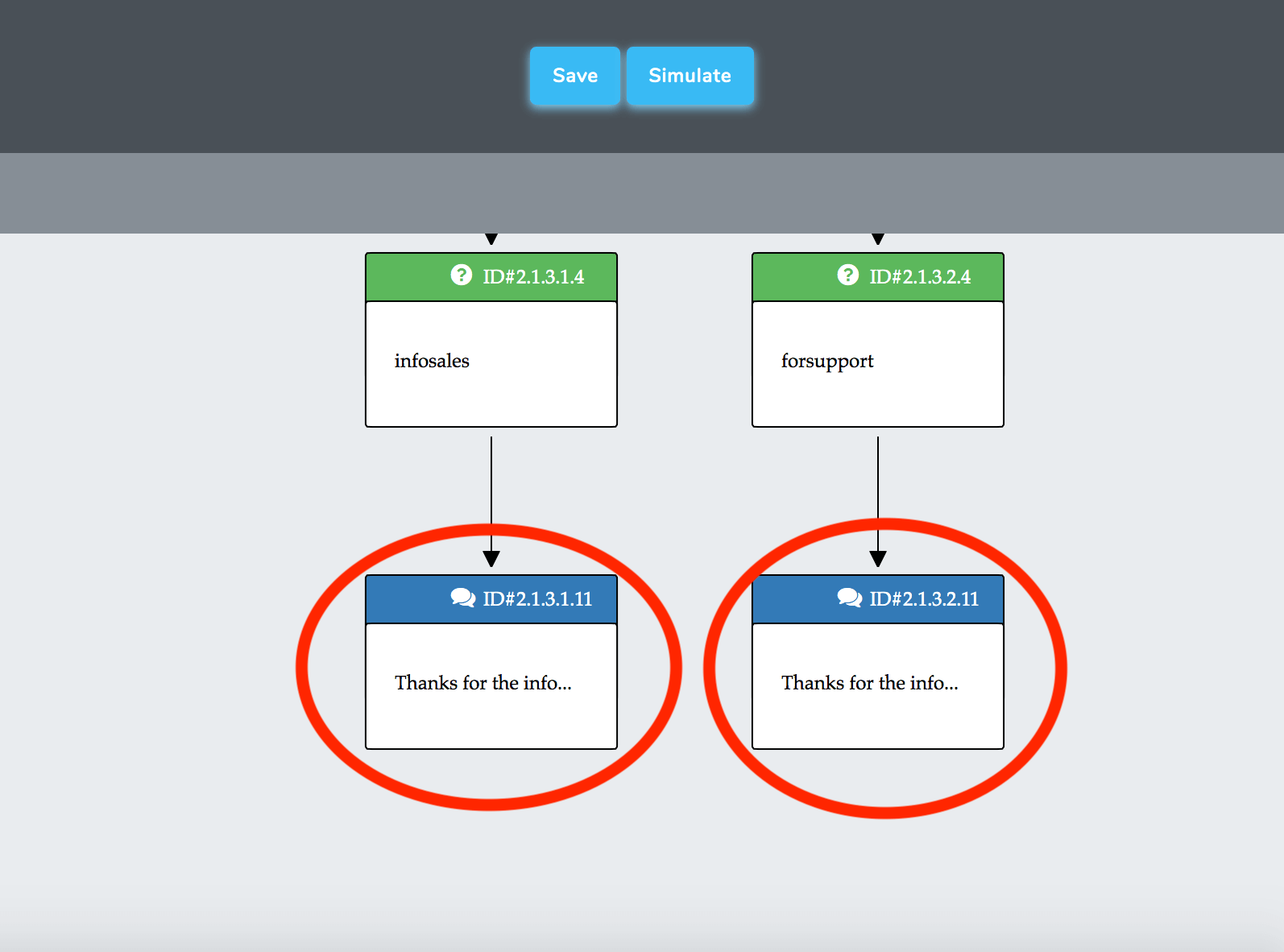
通过单击最终组件,您可以开始在脚本中添加更多组件或删除不再需要的组件。
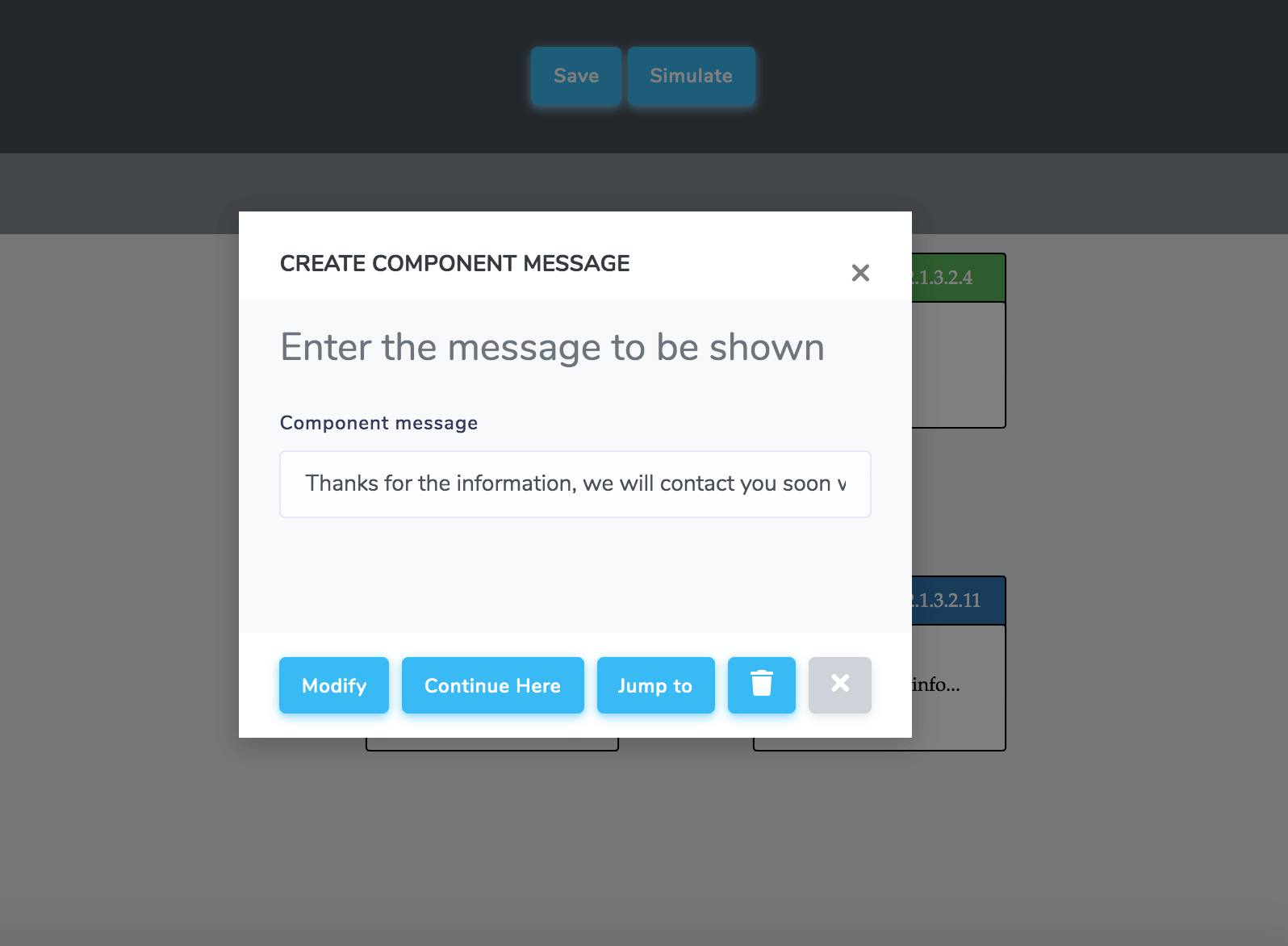
如果要删除或添加更高级别的组件,则需要删除该分支的组件,直到到达要继续的位置为止。